苹果笔记本如何调出虚拟键盘 苹果虚拟键盘怎么打开
更新时间:2023-01-15 20:37:36作者:cblsl
虚拟键盘是一种可以显示在电脑屏幕上的键盘,用鼠标即可实现输入功能。所以有些使用苹果笔记本电脑用户在操作时,会使用该键盘。但是有些刚接触电脑的用户并不是很清楚苹果笔记本如何调出虚拟键盘,所以今天本文为大家分享的就是苹果笔记本调出虚拟键盘的具体方法。
具体方法如下:
1、点击苹果徽标,打开系统偏好设置。
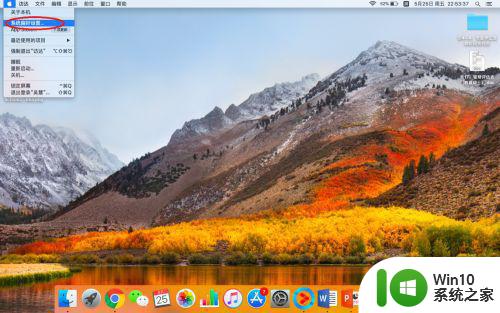
2、打开“键盘”。
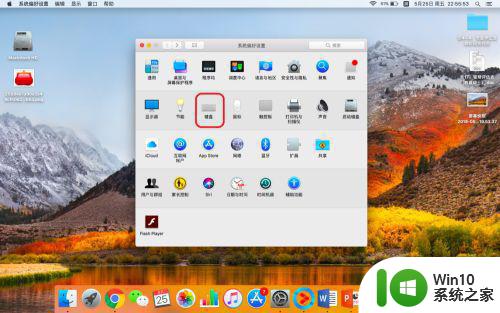
3、把“在菜单栏中显示虚拟键盘及表情监视器”勾选上。
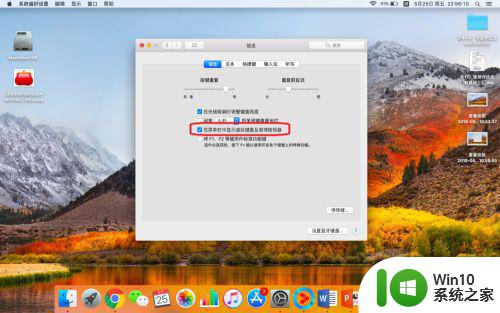
4、点击任务栏右上角输入法,选择“显示虚拟键盘”。
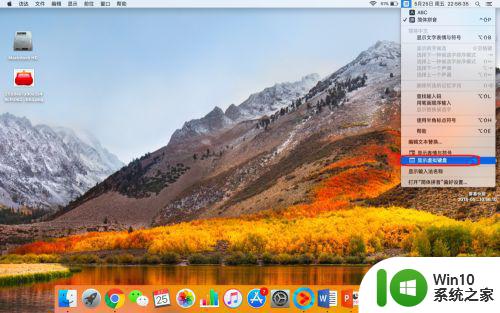
5、Mac的虚拟键盘就显示在桌面上,但是显示字体较小。

6、点击左上角的+号,键盘就平铺在屏幕上了。
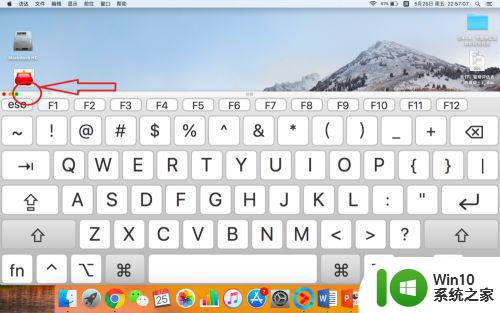
上面给大家分享的就是苹果笔记本调出虚拟键盘的具体方法啦,有需要的网友可以按照上面的步骤来操作哦。
苹果笔记本如何调出虚拟键盘 苹果虚拟键盘怎么打开相关教程
- 电脑如何调出来虚拟键盘 电脑虚拟键盘怎么打开
- 苹果macbookpro键盘灯在哪开 苹果笔记本键盘灯如何调节亮度
- mac密码阶段怎么调出软键盘 苹果电脑Mac系统如何关闭屏幕虚拟键盘
- 苹果电脑开启vt虚拟化方法 苹果电脑如何开启VT虚拟化功能
- 手把手教你调出电脑虚拟键盘的方法 电脑虚拟键盘怎么打开
- 如何调出电脑的虚拟键盘 如何在Windows系统中调出电脑的虚拟键盘
- win8开启虚拟键盘的方法 win8虚拟键盘快捷键设置
- 如何调出电脑自带键盘 电脑上如何调出虚拟键盘
- 苹果笔记本开机u盘启动按什么键 苹果笔记本如何设置U盘启动
- 苹果笔记本如何格式化U盘 苹果笔记本U盘格式化步骤
- 苹果电脑右键功能怎么实现 苹果笔记本如何右键
- 苹果笔记本电脑不能打字的修复方法 苹果笔记本键盘打不了字怎么回事
- U盘装机提示Error 15:File Not Found怎么解决 U盘装机Error 15怎么解决
- 无线网络手机能连上电脑连不上怎么办 无线网络手机连接电脑失败怎么解决
- 酷我音乐电脑版怎么取消边听歌变缓存 酷我音乐电脑版取消边听歌功能步骤
- 设置电脑ip提示出现了一个意外怎么解决 电脑IP设置出现意外怎么办
电脑教程推荐
- 1 w8系统运行程序提示msg:xxxx.exe–无法找到入口的解决方法 w8系统无法找到入口程序解决方法
- 2 雷电模拟器游戏中心打不开一直加载中怎么解决 雷电模拟器游戏中心无法打开怎么办
- 3 如何使用disk genius调整分区大小c盘 Disk Genius如何调整C盘分区大小
- 4 清除xp系统操作记录保护隐私安全的方法 如何清除Windows XP系统中的操作记录以保护隐私安全
- 5 u盘需要提供管理员权限才能复制到文件夹怎么办 u盘复制文件夹需要管理员权限
- 6 华硕P8H61-M PLUS主板bios设置u盘启动的步骤图解 华硕P8H61-M PLUS主板bios设置u盘启动方法步骤图解
- 7 无法打开这个应用请与你的系统管理员联系怎么办 应用打不开怎么处理
- 8 华擎主板设置bios的方法 华擎主板bios设置教程
- 9 笔记本无法正常启动您的电脑oxc0000001修复方法 笔记本电脑启动错误oxc0000001解决方法
- 10 U盘盘符不显示时打开U盘的技巧 U盘插入电脑后没反应怎么办
win10系统推荐
- 1 索尼笔记本ghost win10 64位原版正式版v2023.12
- 2 系统之家ghost win10 64位u盘家庭版v2023.12
- 3 电脑公司ghost win10 64位官方破解版v2023.12
- 4 系统之家windows10 64位原版安装版v2023.12
- 5 深度技术ghost win10 64位极速稳定版v2023.12
- 6 雨林木风ghost win10 64位专业旗舰版v2023.12
- 7 电脑公司ghost win10 32位正式装机版v2023.12
- 8 系统之家ghost win10 64位专业版原版下载v2023.12
- 9 深度技术ghost win10 32位最新旗舰版v2023.11
- 10 深度技术ghost win10 64位官方免激活版v2023.11